Почетак рада са таблом за унос таблета у оперативном систему Виндовс 7
Таблет Инпут Панел(Tablet Input Panel) је Виндовс 7 програм који изгледа једноставно, али је заправо прилично софистициран. На срећу, као и код већине Виндовс 7 уграђеног софтвера, чак и са својим бројним опцијама веома је једноставан за коришћење. Наћи ћете га у издањима Хоме Премиум(Home Premium) , Профессионал(Professional) , Ултимате(Ultimate) и Ентерприсе . (Enterprise)Као и Виндовс Јоурнал(Windows Journal) , табла за унос таблета(Tablet Input Panel) је дизајнирана посебно за употребу са таблетом или уређајем са екраном осетљивим на додир, како би унос текста и препознавање рукописа учинили глатким и лаким. Табла за унос таблета(Tablet Input Panel)разуме више језика и може да конвертује скоро свачији рукопис у читљив текст. То је признање његовим способностима што га можете користити на ограничен начин помоћу миша или лоптице ако желите да експериментишете, а и даље ће препознати оно што сте написали.
Табла за унос таблета(Tablet Input Panel) - шта ради?
Да ли сте се икада запитали о табли за унос таблета(Tablet Input Panel) и за шта је она добра? Као што ћете видети касније у овом чланку, можете га користити да напишете шта год желите, или да унесете текст у адресну траку претраживача или поље корисничког имена/лозинке. За разлику од Виндовс Јоурнал-(Windows Journal) а, који нуди могућност чувања онога што сте написали у графичком облику, табла за унос таблета(Tablet Input Panel) ће скоро одмах претворити ваш рукопис у откуцани текст. Штавише, радиће то на више језика. Ако још немате инсталиране додатне језике у Виндовс 7(Windows 7) , можете их додати са оригиналних дискова или, ако имате издања Ултимате(Ultimate) или Ентерприсе , набавите (Enterprise)вишејезични кориснички интерфејс(Multilingual User Interface)пакети из Мицрософта (Microsoft) овде(here) . За више упутстава о језичким пакетима и како да их инсталирате или уклоните, погледајте овај чланак и оне које се препоручују на крају: Инсталирајте и промените на нови језик приказа у Виндовс 7 Хоме и Профессионал(Install and Change to a New Display Language in Windows 7 Home and Professional) .
Где је отишло?
Ако имате таблет или рачунар са екраном осетљивим на додир, или користите таблет као улазни уређај, велике су шансе да сте видели ивицу табле за унос таблета(Tablet Input Panel) како вири у вас са леве стране екрана радне површине.
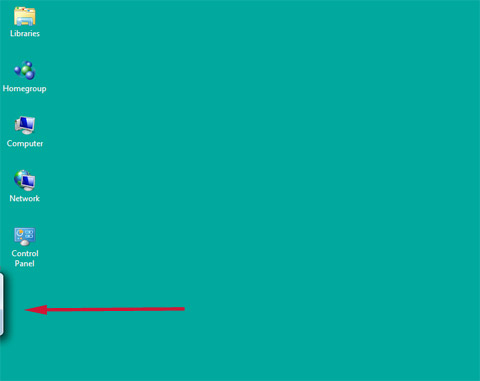
Ако га нема, отворите Старт мени(Start Menu) , а затим кликните на 'Programs -> Accessories -> Tablet PC -> Input Panel' . Ако сте управо инсталирали таблет или уређај са екраном осетљивим на додир, табла за унос таблета(Tablet Input Panel) се можда неће појавити у вашем Старт менију(Start Menu) . Ако је то случај, кликните на 'Programs -> Programs and Features -> Turn Windows features on and off' . Одатле ћете видети компоненте таблет рачунара(Tablet PC Components) . Уверите се да је ово поље означено и требало би да сте спремни.

Почетак
Постоје три уграђена начина за отварање табле за унос таблета(Tablet Input Panel) (осим отварања куцањем Таблет(Tablet) у оквиру за претрагу менија Старт(Start Menu's) ). Један је да задржите показивач миша изнад његовог малог дела који се приказује на ивици вашег екрана, због чега ће он још мало искочити. Додирните одељак који можете да видите и он ће се у потпуности отворити. Ако не желите да буде на подразумеваној локацији са леве стране, кликните на 'Tools -> Options -> Choose where the tab appears -> Right edge of the screen' .

Да бисте причврстили панел у другу област, тапните 'Tools ->Docking ->Dock at Top of Screen or Dock at Bottom of Screen' .

Други начин да отворите таблу за унос таблета(Tablet Input Panel) можда и није тако очигледан, ако сте нови у овој врсти уређаја. Када поставите курсор у област за унос текста на екрану, као што је трака за адресу у веб претраживачу или место где можете да унесете корисничко име или лозинку, појавиће се икона Инпут Панел . (Input Panel icon)Додирните ово и моћи ћете да унесете свој текст писањем на Инпут Панел(Input Panel) .

Трећи начин је да направите пречицу до Инпут Панел(Input Panel) на траци задатака.

Није тамо подразумевано. Кликните десним тастером миша на траку задатака, изаберите Тоолбарс(Toolbars) и изаберите Таблет ПЦ Инпут Панел(Tablet PC Input Panel) .
Ако је место где се табла за унос таблета(Tablet Input Panel) отвара на вашем екрану незгодно, можете да га превучете као и сваки други прозор.
Табла за унос таблета(Tablet Input Panel) такође има виртуелну тастатуру, ако желите да куцате уместо да пишете. У горњем левом углу екрана Инпут Панел(Input Panel) видећете икону у облику тастатуре.
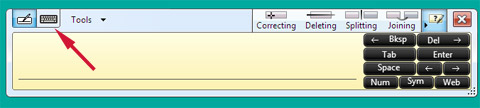
Додирните га и појавиће се ваша тастатура.
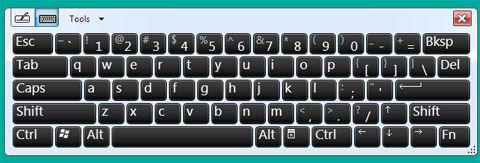
Табла за унос таблета(Tablet Input Panel) се отвара са било којим интерфејсом (тастатуром или оловком) који сте последњи користили. Подразумевано, Инпут Панел(Input Panel) се аутоматски пребацује на тастатуру када поставите тачку уметања у поље за унос лозинке.
Учините таблу за унос таблета(Tablet Input Panel) јединственом вашом
Које друге опције имате? Додирните Tools -> Options и видећете обиље могућности. Хајде да прођемо кроз неке од избора које бисте можда желели да направите, тако да табла за унос таблета(Tablet Input Panel) ради онако како желите.

Прва картица Опције(Options) коју ћете видети је Отварање(Opening) . Поред локације картице Инпут Панел(Input Panel) , о којој смо већ разговарали, можете одабрати која радња отвара таблу за унос(Input Panel) . Предлажем да га оставите као подразумевани 'Тапните икону или картицу на улазној табли'('Tap the Input Panel icon or tab') јер, ако изаберете 'Покажите на икону табле за унос или картицу'('Point to the Input Panel icon or the tab') , превише је лако ненамерно отворити таблу за унос(Input Panel) ако оловком или прстом приђе превише близу.
Други одељак вам омогућава да изаберете где ће се појавити икона Инпут Панел(Input Panel) , и омогућава вам да одлучите да ли желите да видите картицу Инпут Панел(Input Panel) на радној површини. Икона Инпут Панел(Input Panel) је мала која ће се појавити када додирнете тачку за унос текста на екрану (погледајте горе). Можете одабрати да ли желите да се картица Инпут Панел(Input Panel) приказује чак и када је ваша оловка ван домета. Ово није подразумевано означено, а картица је скривена изван ивице екрана све док јој се не приближите курсором. Одлучио сам да проверим ово, пошто је мали део картице који се приказује ненаметљив и са овом опцијом увек знам где се налази. Ако изаберете „Прикажи таблу за унос како клизи са картице“('Show Input Panel sliding open from the tab')(подразумевано) тада ће се ваша табла за унос(Input Panel) клизити да се отвори када је додирнете. Ако вам се не свиђа овај покрет или ако мислите да је сувише спор, поништите ознаку. На свом рачунару не видим никакву разлику да ли је ово означено или непотврђено.
Ако не желите да се табла(Input Panel) за унос уопште приказује, поништите избор опције „Користи картицу Инпут Панел“('Use the Input Panel tab') . Зашто бисте желели ово да урадите? Зато што се табла за унос таблета(Tablet Input Panel) не понаша као већина других Виндовс(Windows) програма. Кликом на црвени Кс у горњем десном углу Инпут Панела(Input Panel) не затварате га. Само га враћа на скривено место на ивици екрана. Ако желите да нестане, мораћете да га онемогућите овде. Када поново желите да користите таблу за унос таблета(Tablet Input Panel) , проверите одељак Почетак(Getting it started) рада у овом чланку.
Картица Рукопис(Handwriting) вам даје неколико опција: ширину ваше линије и колико близу краја линије за писање добијате пре него што вам табла за унос(Tablet Input Panel) на таблету пружи нову линију за писање. Предлажем да се само поиграте са овим опцијама и поставите их на начин који вам се свиђа.
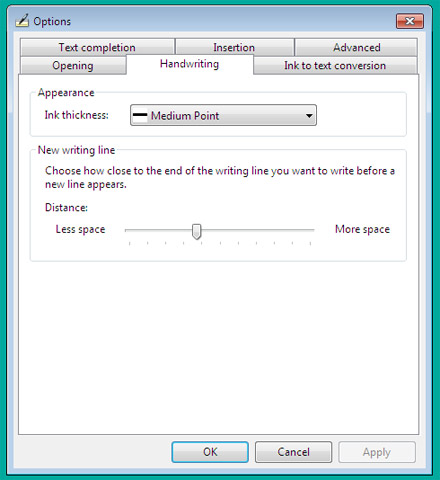
Картица „Конверзија мастила у текст“('Ink to text conversion') вам омогућава да изаберете колико брзо табла за унос(Tablet Input Panel) на таблету претвара ваш рукопис у текст. Подразумевана конверзија је прилично брза и можда не желите да иде тако брзо. Ово је још једна опција са којом би требало да се играте док не пронађете подешавања која вам одговарају.
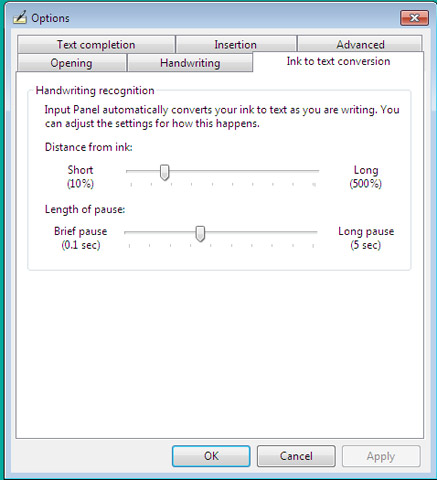
Картица Довршавање текста(Text Completion) нуди вам две опције. Можете да натерате таблу за унос(Input Panel) да допуни ваше речи аутоматски док пишете, сугеришући оно што мисли да је тачна реч када може. Можда сте већ упознати са овим из других Виндовс(Windows) програма или вашег веб претраживача. Појавиће се листа предлога, а ви можете да изаберете тачан текст.
Панел(Input Panel) за унос такође може да предвиди шта ћете следеће написати ( Предиктивни текст(Predictive text) ), на основу онога што сте већ написали. Када ово функционише како треба, може значајно да убрза ваш унос текста. Предиктивни текст функционише само на енглеском(English) (дијалекти САД и УК), француском, италијанском, немачком и шпанском(Spanish) . Предвиђање текста на (Text)кинеском(Chinese) ( традиционалном(Traditional) и поједностављеном(Simplified) ) се врши на основу карактера по знак.
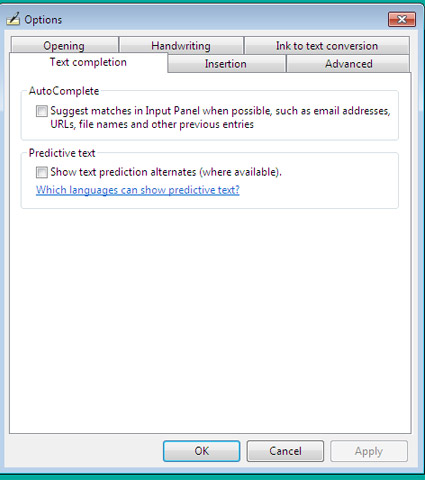
О чему се ради на картици Уметање(Insertion) ? Ово је још једна необичност табле за унос таблета(Tablet Input Panel) . Када први пут отворите таблу за унос(Input Panel) , видећете низ дугмади на десној страни екрана. Када почнете да пишете, та дугмад нестају и замењује их картица на дну прозора на којој пише Инсерт(Insert) .

Ова картица Опције(Options) вам омогућава да одаберете на којој страни прозора ће се картица појавити и да ли ћете куцнути или показати на њу да бисте уметнули текст. Опет(Again) , предлажем да га оставите као подразумевани 'Тапните дугме за уметање'('Tap the insert button') , јер је веома лако ући у режим уметања(Insert) ако се ваша оловка или прст померају на погрешан начин. Такође можете да изаберете да ли желите да табла(Tablet Input Panel) за унос таблета аутоматски убацује знакове када паузирате и да му кажете колико дуго треба да чека пре уметања. Ово је подразумевано опозвано. То је још једна опција са којом бисте се требали поиграти да видите да ли вам се свиђа или вас излуђује.

На картици Напредно(Advanced) можете да подесите ниво безбедности који желите. Мицрософт (Microsoft)овде(here) пружа графикон који вам говори о различитим нивоима безбедности . Подразумевани ниво је средњи-висок(Medium-High) . Ако прихватите подразумевано, када табла за унос таблета(Tablet Input Panel) осети да уносите лозинку, аутоматски ће се пребацити на тастатуру, али нећете моћи да видите које тастере додирујете. Ово није проблем са уређајем са екраном осетљивим на додир или таблет рачунаром, али ако користите таблет и оловку као уређај за унос, искрено не знам како Мицрософт(Microsoft)очекује да унесете лозинке са овим подешавањем. Као што сви добро знамо, лозинке се не приказују као препознатљиви знакови на екрану, тако да нећете моћи да кажете да ли их уопште куцате исправно. Мислим да је најбољи компромис ако користите уређај за унос таблета да пређете на средњи(Medium) ниво безбедности.
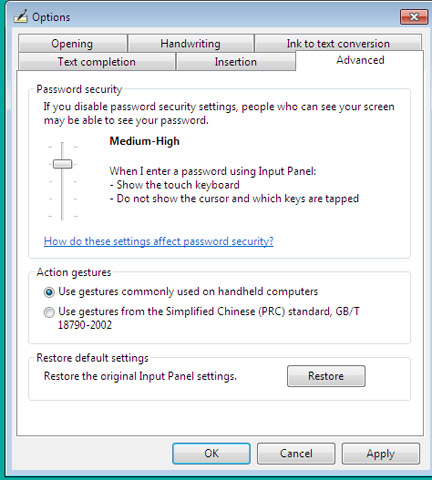
Али чекајте, има још!
У овом издању покрили смо основе и опције . Поставили сте и конфигурисали таблу за унос таблета(Tablet Input Panel) да вам олакша живот. Следећи водич у серији ће се детаљније бавити писањем, препознавањем, форматирањем и још много тога, а трећи водич ће покрити напредније функције. Зато не оклевајте да се вратите за више информација о алату или погледајте чланке препоручене у наставку.
Related posts
Табла за унос таблета за обуку ради још боље
Рукопис на рачунару: Све о Виндовс дневнику и табли за унос на таблету
Табла за унос таблета: Коришћење покрета за брзину и погодност
Табла за унос на таблету Виндовс 7: унос текста и препознавање рукописа
Год Моде у Виндовс 11 у односу на Виндовс 10 против Виндовс 7 -
Како користити наратор из центра за лаки приступ у оперативном систему Виндовс 7
Инсталирајте и промените на нови језик приказа у оперативном систему Виндовс 7 помоћу Вистализатор-а
Направите УСБ меморијски стик са алаткама за опоравак система у оперативном систему Виндовс 7
Како деинсталирати Виндовс 7 језик приказа помоћу Вистализатор-а
Како променити језик уноса на тастатури у оперативном систему Виндовс 7
Како да поправите Виндовс 7 помоћу Поправке при покретању
Како да направите сопствену прилагођену листу за прескакање у оперативном систему Виндовс 7 и Виндовс 8.1
Преглед опција опоравка система за Виндовс 7
Како руковати КСПС датотекама помоћу КСПС Виевер-а у оперативном систему Виндовс 7 или Виндовс 8
Инсталирајте и промените на нови језик приказа у Виндовс 7 Ултимате
Мање познати трикови о коришћењу менаџера задатака у оперативном систему Виндовс 7
Како извршити надоградњу са Виндовс 7 на Виндовс 8.1 Про
Како да прегледате, инсталирате и уклоните фонтове у Виндовс 7 и Виндовс 8.1
Тестирајте и поправите грешке на вашим дисковима помоћу Цхецк Диск (цхкдск) у оперативном систему Виндовс 7
Како поставити подразумеване поставке за приступ програму и рачунару у оперативном систему Виндовс 7 и Виндовс 8.1
